SQL Server 2019 Always ON Kurulumu Bölüm 4
Merhaba ilk 3 bölüm içerisinde SQL Always ON mimarisi nedir konusuna değindik. SQL üzerindeki yedeklilik mimarilerinden genel olarak bahsettik. SQL Always ON kurabilmek için gerekli olan sistem ve yazılım gereksinimlerinden bahsettik. Kurulum yapabilmek için test ortamımız hakkında şema üzerinde bilgilendirme yaptık. Sunucularımız üzerinde Failover Clustering özelliğini devreye aldık. Sunucularımız üzerinde SQL Server 2019 ve Sql Management Studio kurulumlarını yaptık. Sonrasında SQL Sunucularımız arasında Failover Cluster mimarisi kurduk ve test ettik. Son olarak ise sunucularımız üzerinde SQL Server 2019 içerisinde SQL Always ON Database Availability Group yapısını devreye aldık. Bu makalemizde ise Always ON mimarisinin genel olarak kontrollerini yapacağız.
Öncelikle FailOver Durumunu ele alalım. Hali hazırdaki durumda Primary ve Secondary SQL sunucularımız çalışır durumda.
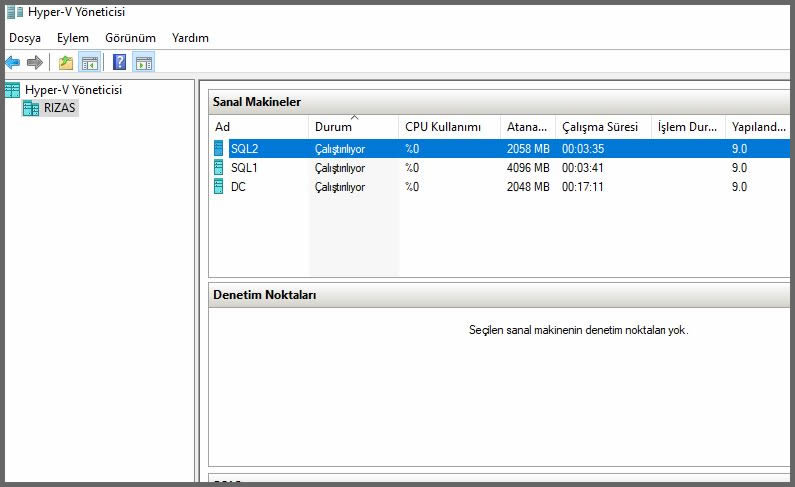
Failover Cluster Manager üzerinde SQL-ALWAYS-ON rolümüz aktif durumda.
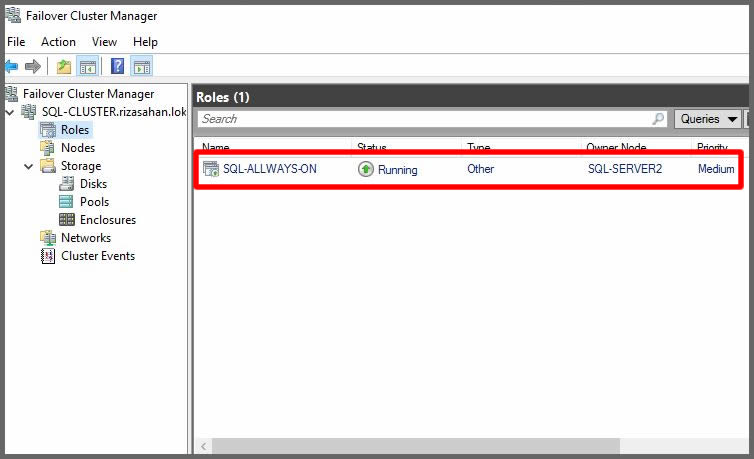
Nodes ekranımızda SQL-SERVER1 ve SQL-SERVER2 sunucularımız UP durumda.
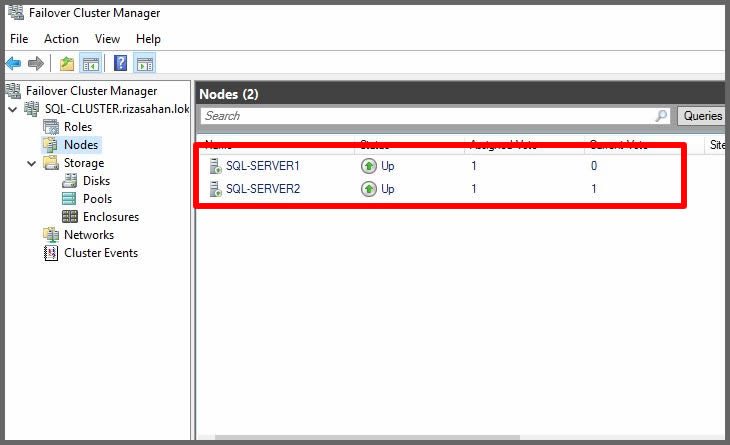
Sql Management Studio üzerinden sırası ile SQL-SERVER1, SQL-SERVER2 ve Listener olan SQLSERVER instance’larımıza bağlanalım.
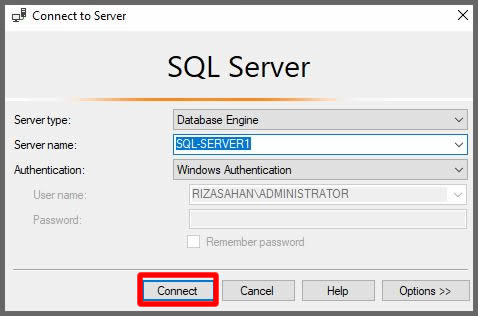
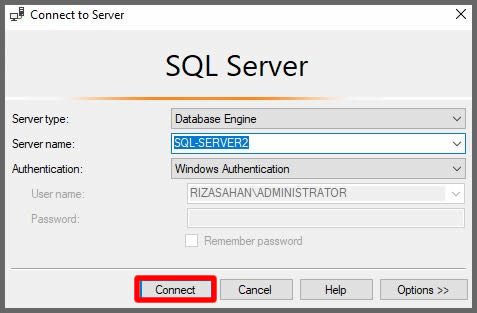
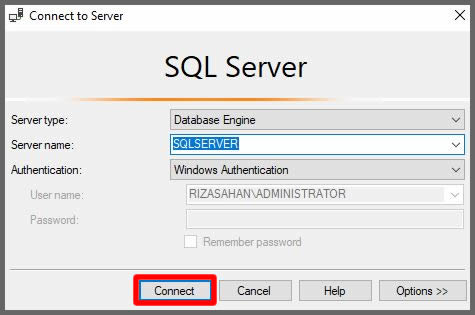
Şu anda 3 instance’ımıza bağlı durumdayız.
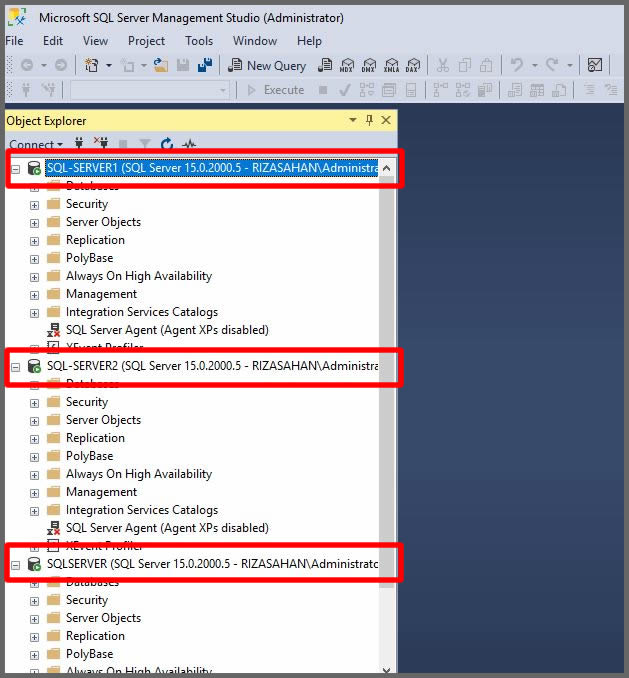
Herhangi bir intance üzerinde durum kontrolü yaptığımızda Always On High Availability aktif durumda. SQL-SERVER2 sunucumuz Primary, SQL-SERVER2 sunucumuz Secondary durumunda.
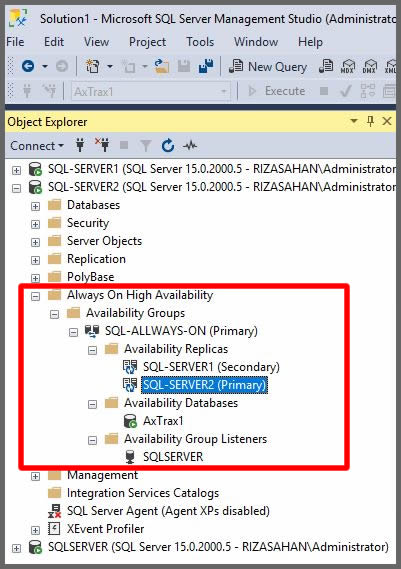
SQL-SERVER2 sunucumuz üzerinden veri tabanımıza bir sorgu yaptığımızda sorunsuz yanıt döndürüyor.
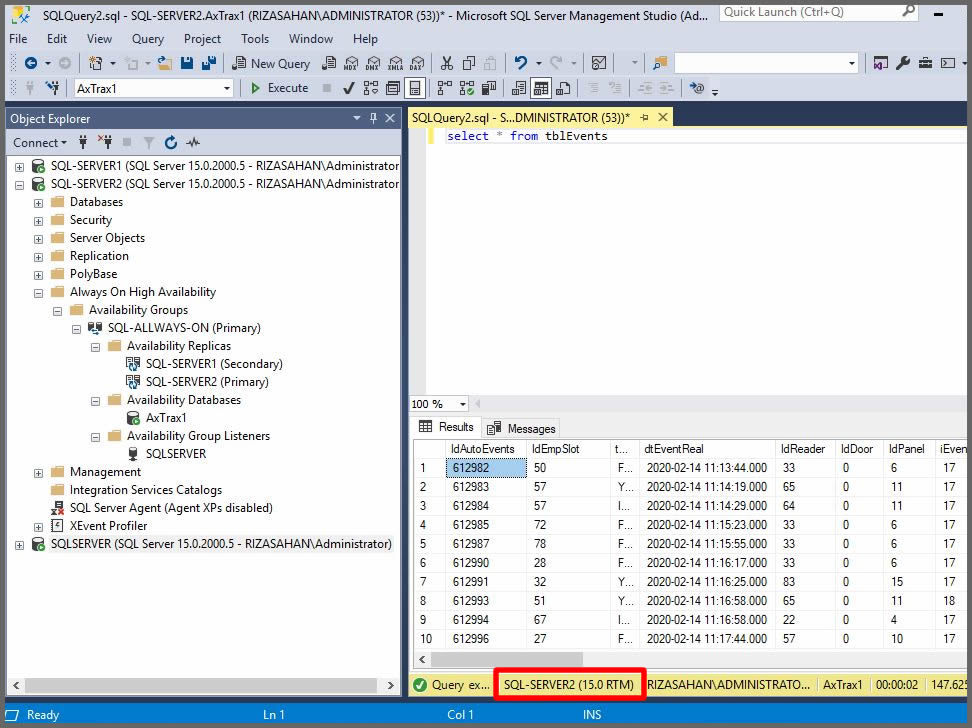
SQL-SERVER2 sunucumuzu kapatarak bir FailOver durumunu gözlemliyoruz.
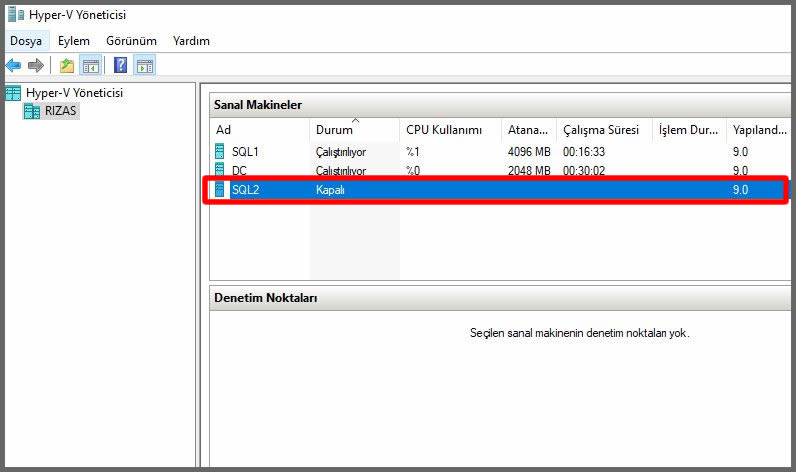
FailOver Cluster rolümüz olan SQL-ALLWAYS-ON ayakta ve çalışır durumda.
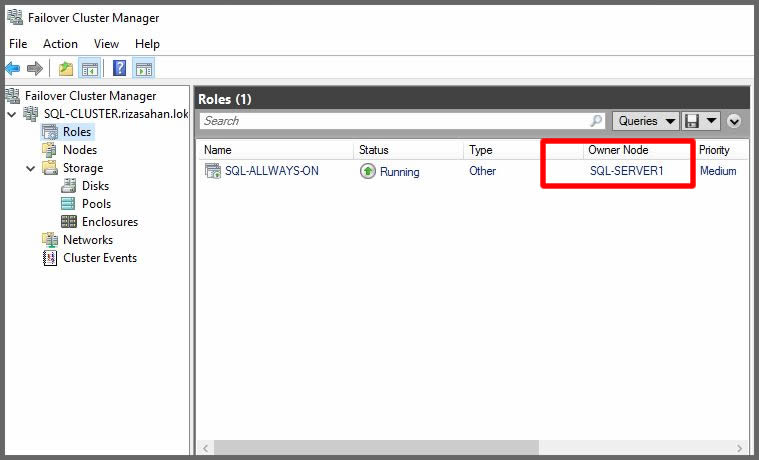
SQL-SERVER2 sunucumuzun kapalı ve DOWN durumda olduğunu görebiliyoruz.

DOWN durumda olan sunucumuza doğal olarak erişim sağlayamıyoruz.
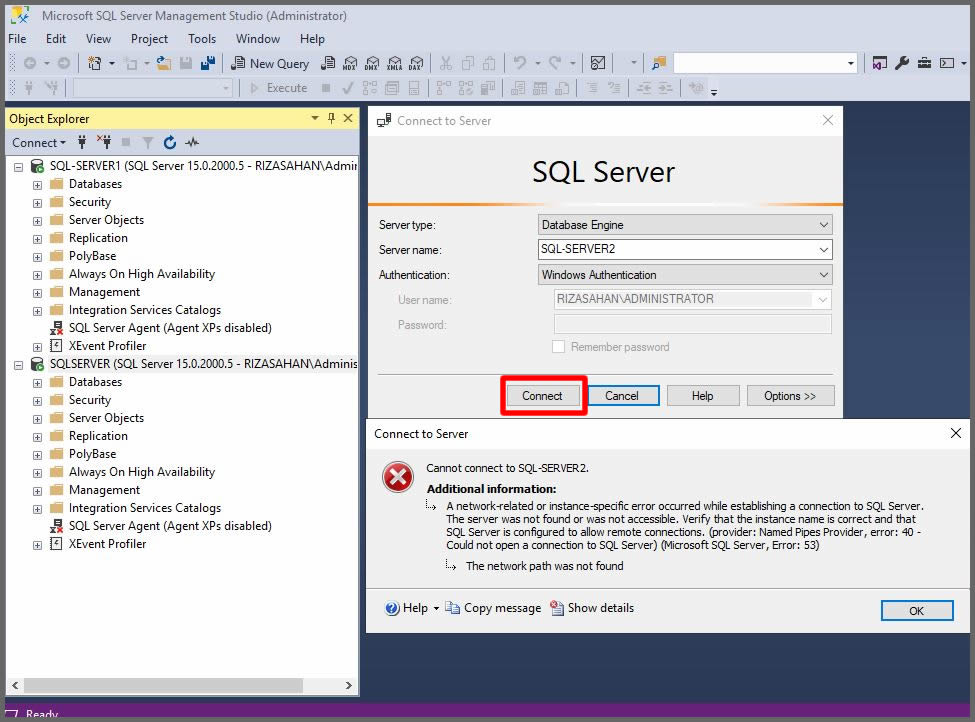
Always ON mimarisi içerisindeki SQLSERVER intance’mız ayakta ve isteklere yanıt verir durumda. SQL-SERVER1 sunucumuz Primary rolünü üzerine aldı. Down durumda olan SQL-SERVER2 sunucumuz ise Secondary duruma geldi.

SQL-SERVER1 sunucumuz veritabanı üzerinden yapılan bir sorguya yanıt verir durumda.
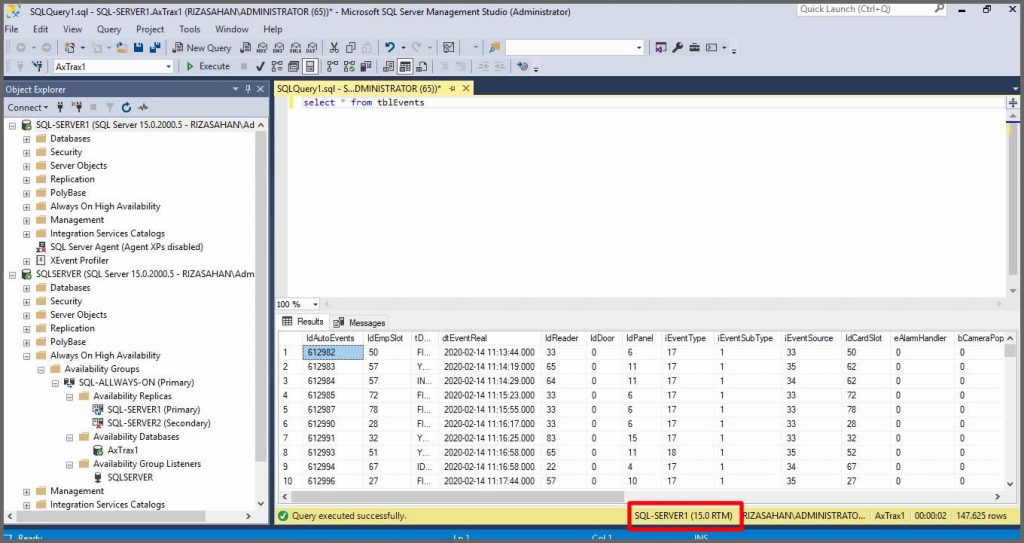
Listener yine sorgumuza sorunsuzca yanıt veriyor.
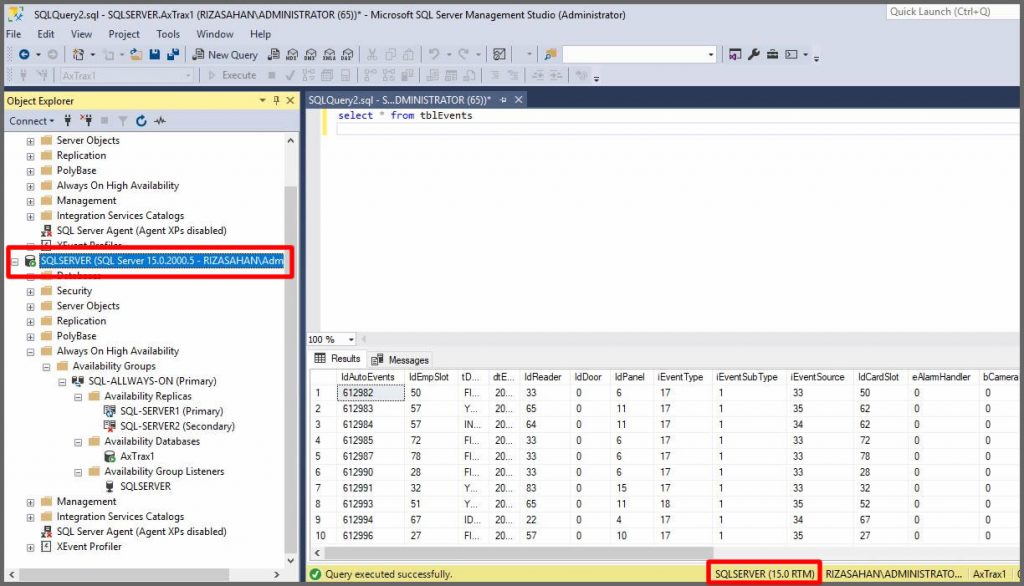
Kapalı Down durumda olan SQL-SERVER2 isimli sunucumuzu açıyorum.
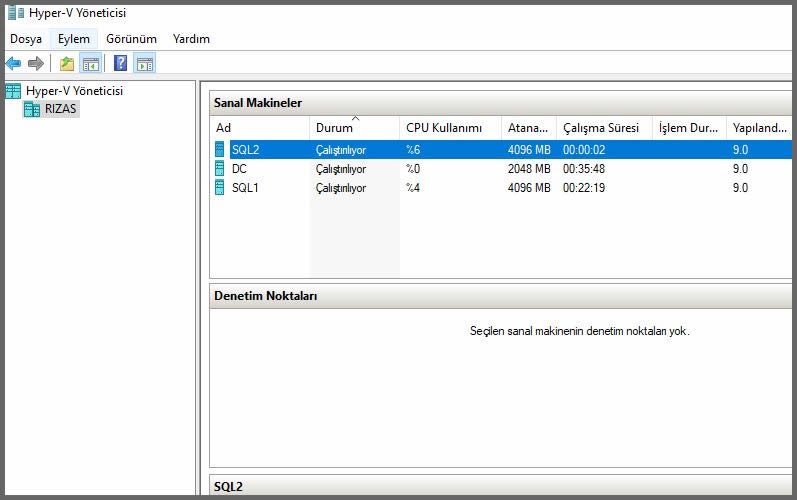
SQL-SERVER2 sunucumuz UP duruma geldi.
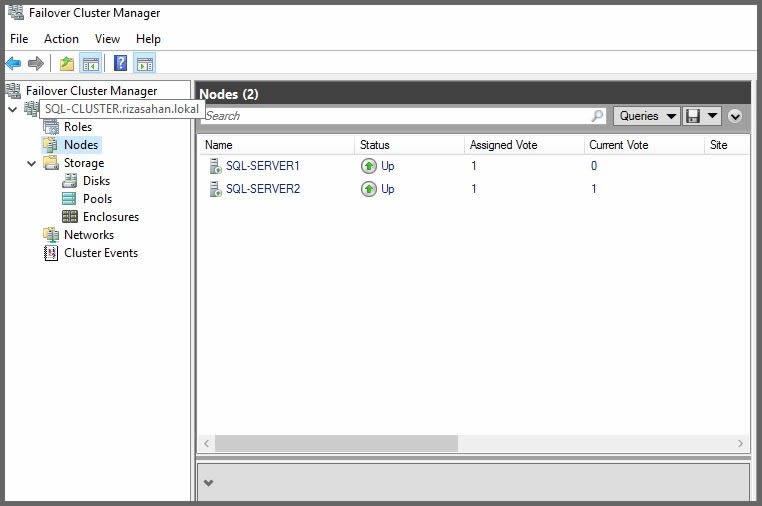
Aşağıdaki gibi primary ve secondary sunucular aktif durumda. En son Primary rolünü üzerine alan SQL-SERVER1 sunucumuz bu rolünü devam ettirmekte.
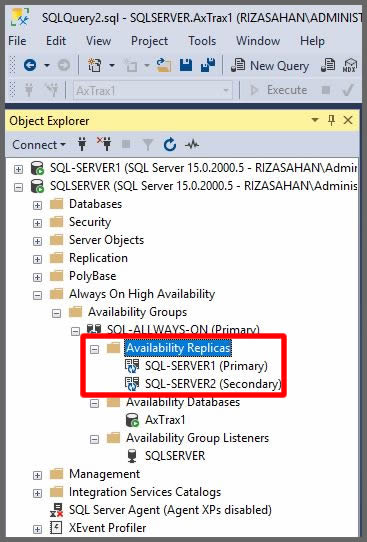
Arada yaptığım testlerde ben SQL-SERVER2 sunucumu Primary olarak ayarladım.
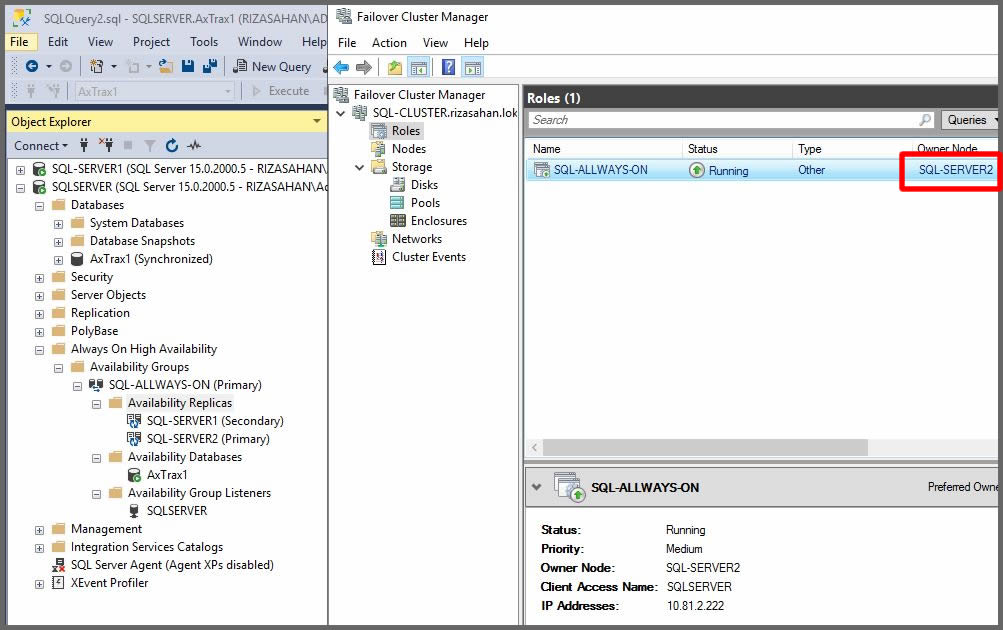
Şimdi bu rolün diğer sunucuya aktarımını yapacağım. Bunu farklı metotlar ile yapmak mümkün ancak biz FailOver Cluster Manager üzerinden yapacağız. Bu işlem için Roles tabına gelecek SQL-ALWAYS-ON rolü üzerinde sağ tıklayarak açılan menüden Move->Select Node.. seçimini yapalım.
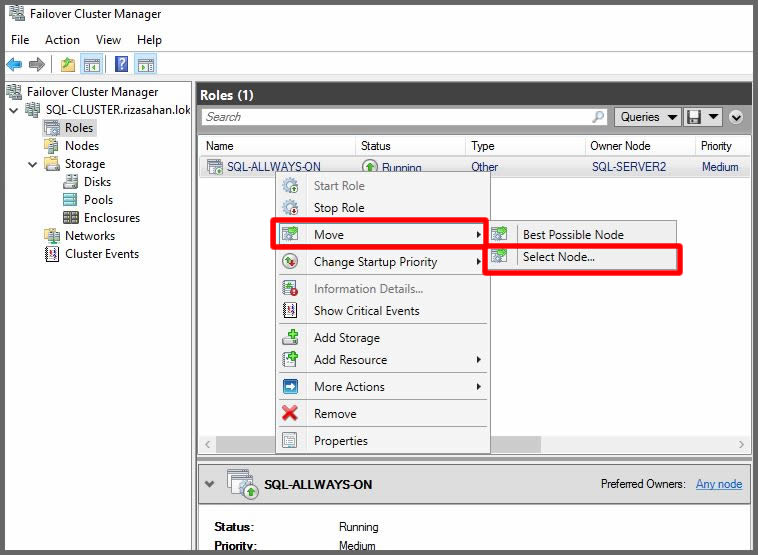
Şu anda bizim yapımızda 2 nod’lu bir mimari olduğundan doğal olarak rolün taşınacağı sunucular listesinde tek bir sunucu olarak diğer sunucumuz gözükmekte. SQL-SERVER1 sunucumuzu seçelim OK ile onaylayalım.
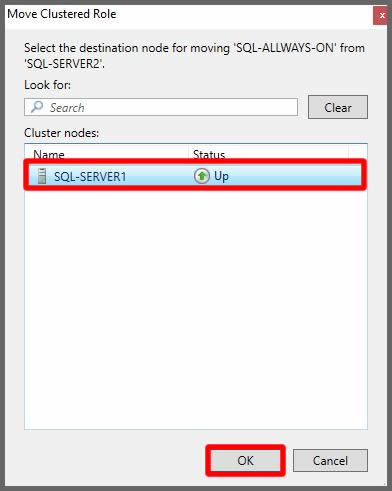
Primary rolümüz başarılı şekilde diğer sunucumuz olan SQL-SERVER1 isimli sunucumuza aktarıldı.
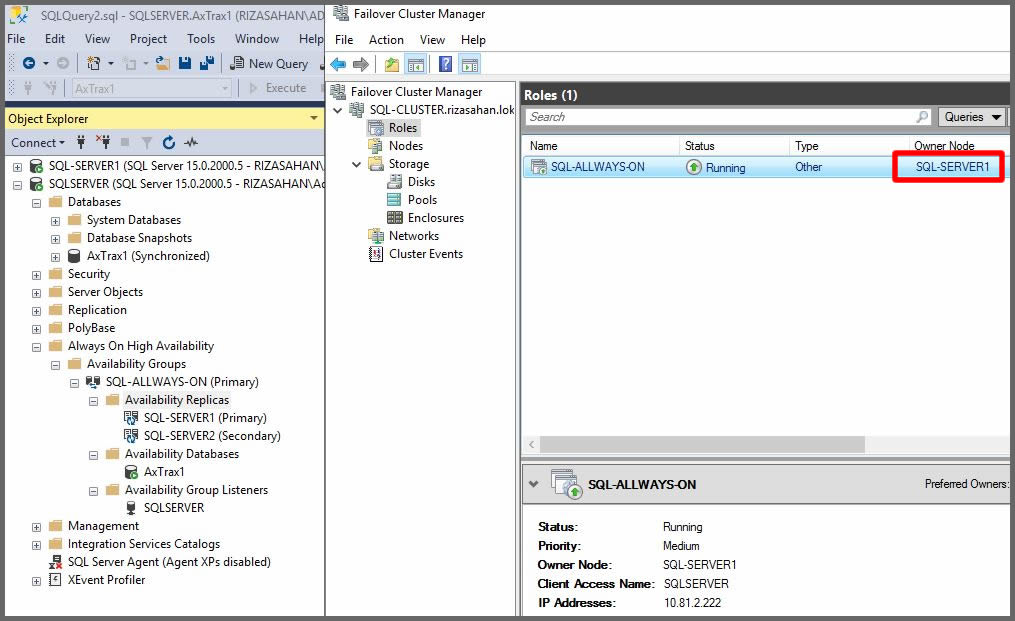
Şimdi Availability Groups ile gelen menündeki bazı içerikleri açıklayalım.
Add Database : Mevcut Availability Groups içeriğine yeni bir veri tabanı ekleme işlemi sağlar.
Add Replica… : Mevcut farm içerisine yeni Secondary sunucular eklememizi sağlar.
Add Listener : Yeni bir Listener ekleme yapmamızı sağlar.
Show Dashboard : Availability Groups yapısının çalışmasını grafik arayüz gösterir.
Failover…: Manuel olarak Failover yapmamızı sağlar.
Delete: Availability Groups yapısını kaldırır.
Properties : Availability Groups üzerinde yapılandırılmış ayarları görmemizi ve değiştirmemizi sağlar.
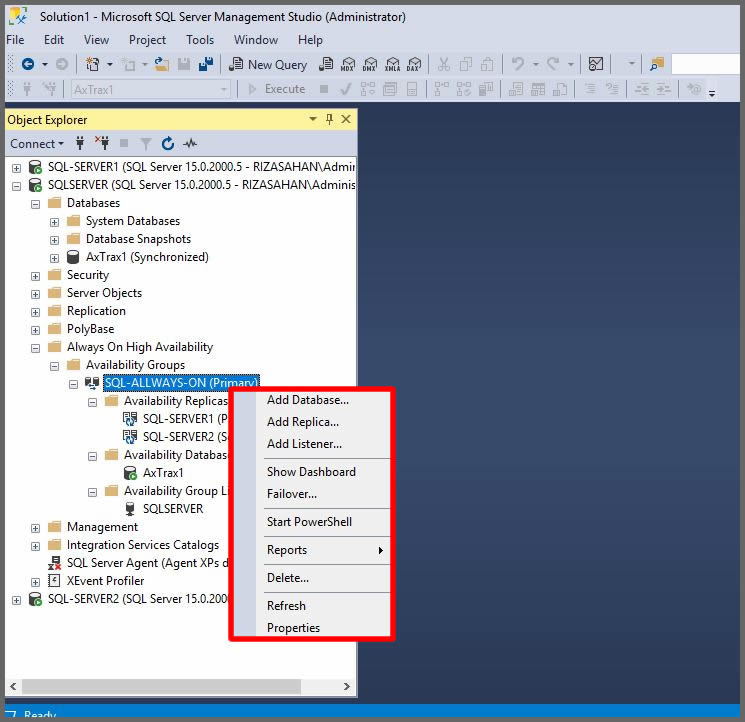
Yukarıda bahsettiğimiz Dashboard ekranı aşağıdaki gibi. Cluster, node ve veri tabanı seviyesinde sistemin işlerliği noktasında bize bilgi yansıtmakta.
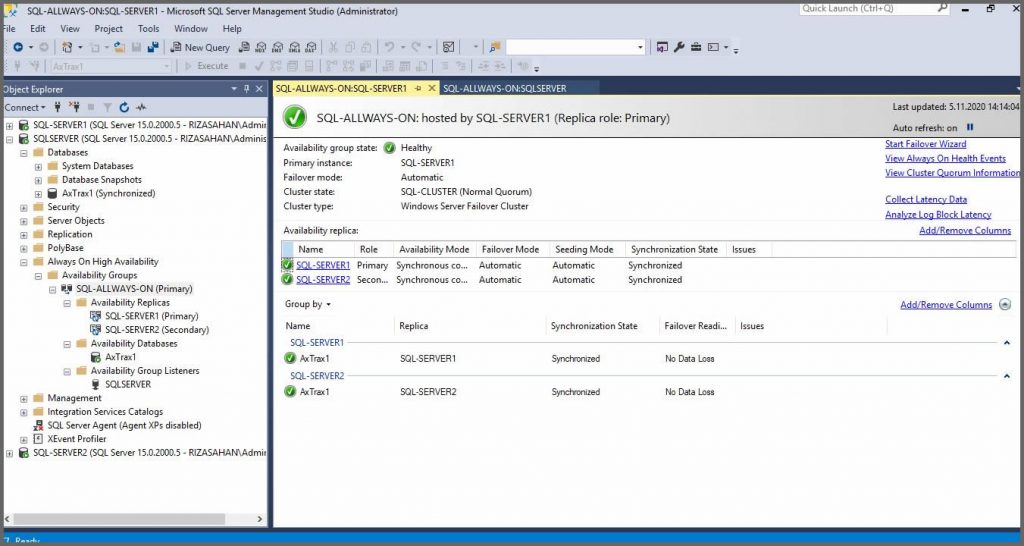
Listener üzerinden veri tabanımızın yedeğini alabiliyoruz.
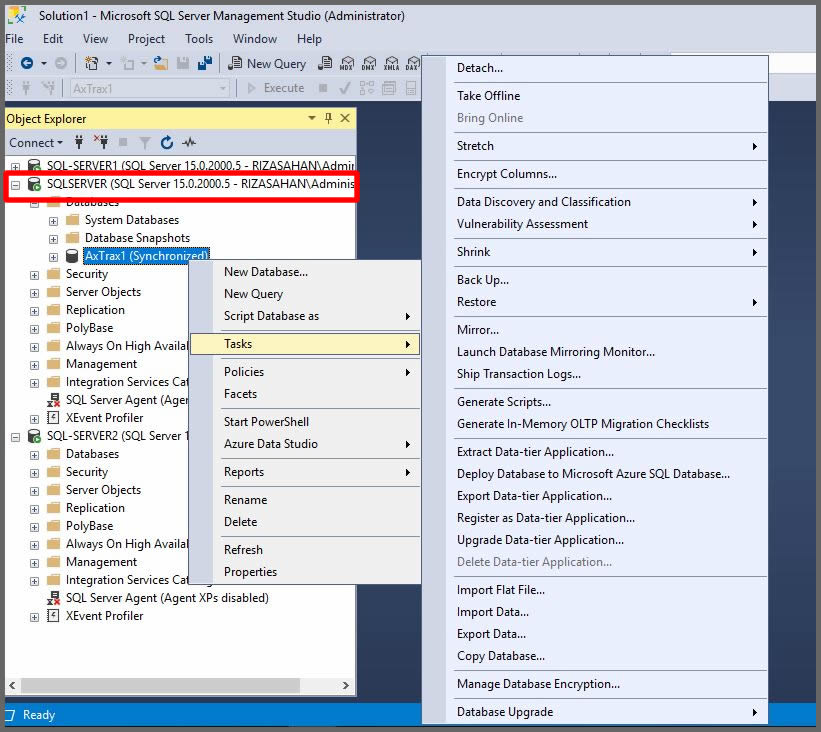
SQL-SERVER1 sunucumuz üzerinden primary olması dolayısı ile yedek alabiliyoruz.
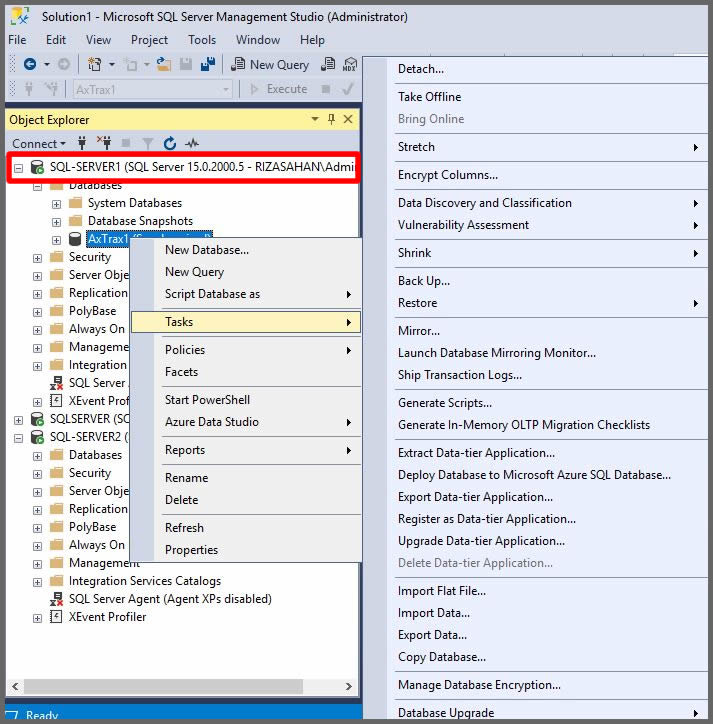
SQL-SERVER2 olan secondary sunucumuzdan yedek alamıyoruz. Biz ilk kurulumda bu şekilde bir ayar yapmıştık.
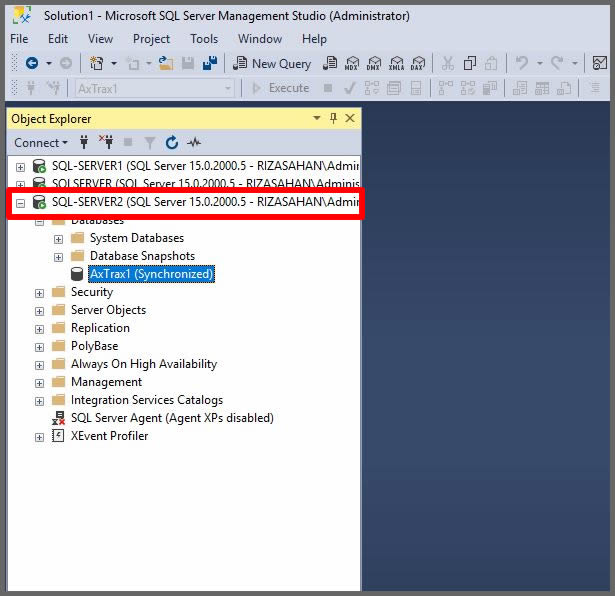
Önceki makalemizden bir ekran görüntüsüne bakacak olursak kurulum sırasında ayarlarımızı aşağıdaki gibi yapılandırmıştık.
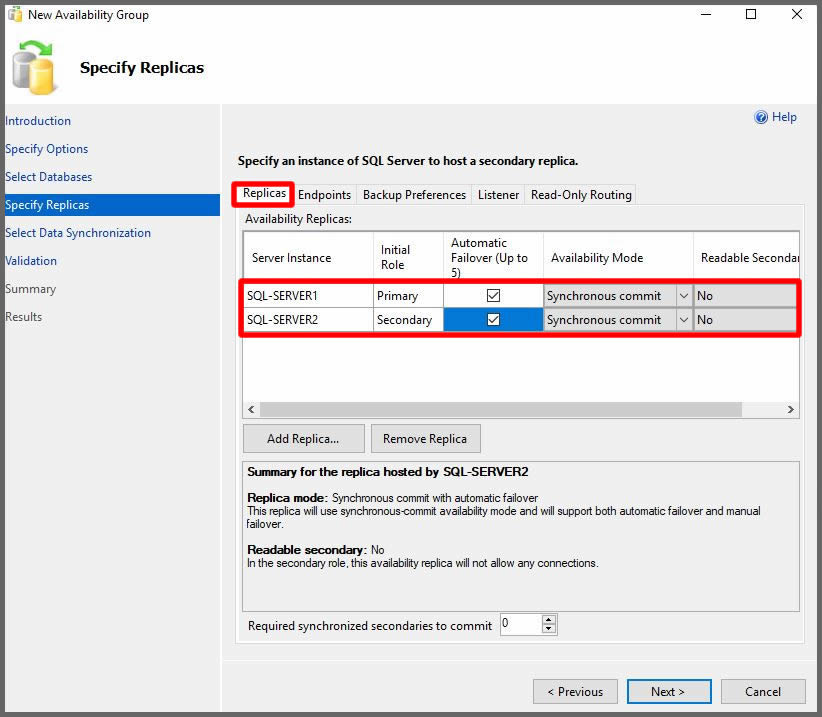
Bu ayarı değiştirmek için Availability Groups özelliklerine girmek için sağ tıklayıp Properties menüsüne tıklayalım.
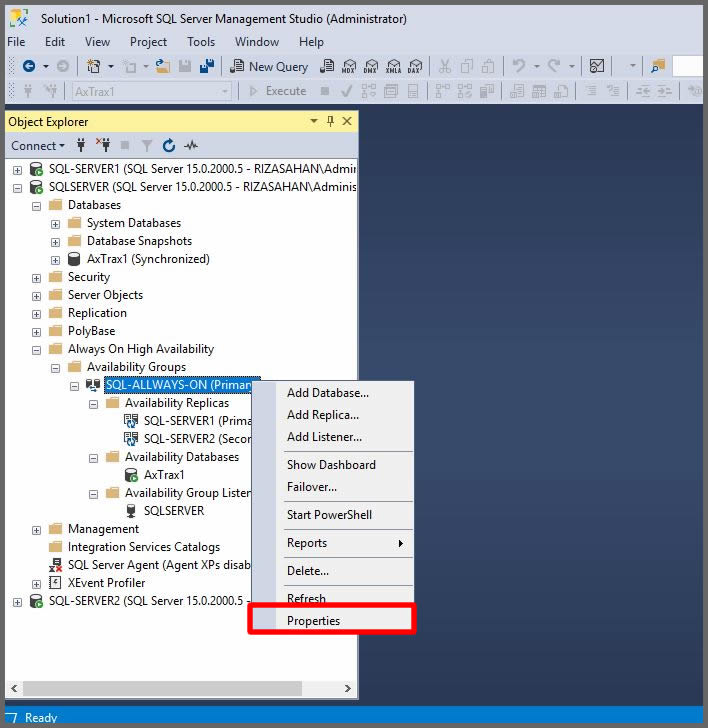
Readable Secondary özelliğini No olarak görüyoruz. Bu ayarımızı YES olarak değiştirelim.
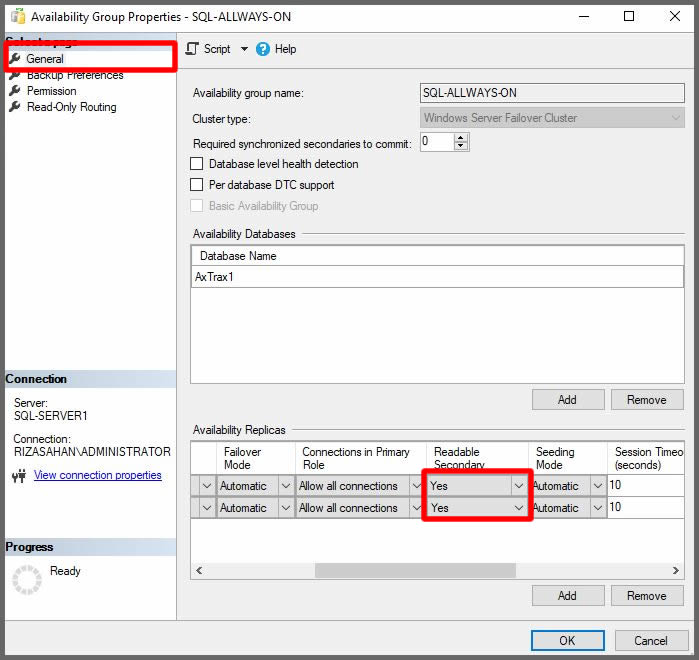
Şu anda secondary sunucumuz üzerinden Reable olarak veri tabanımıza erişim sağlayabilir duruma geldik. Artık okuma ve yedekleme yapabiliriz.
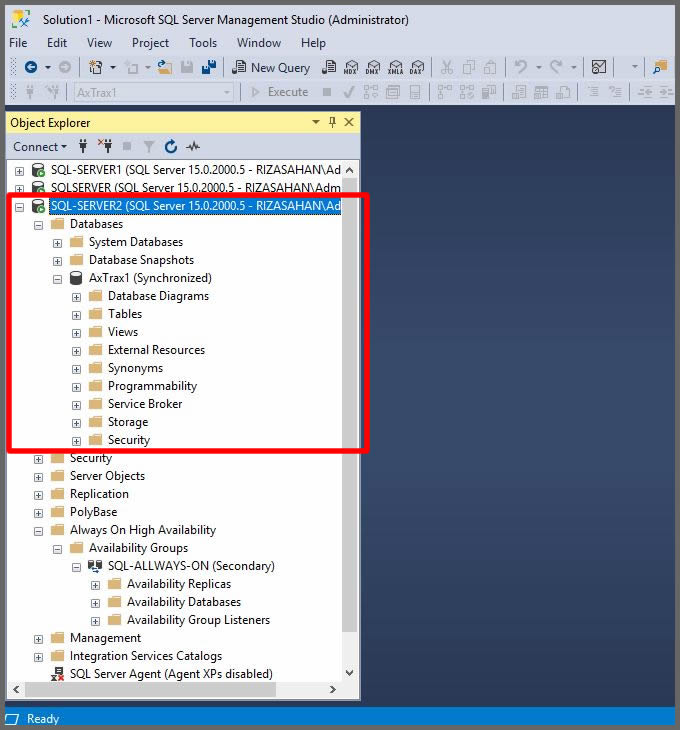
4 bölümlük makale serimizin sonuna geldik. Umarım yararlı olmuştur. Bir başka makalede görüşmek dileğiyle.
SQL Server 2019 Always ON Kurulumu Bölüm 1











You are awesome Sir, Salute to your effort
Merhabalar ,
Rıza Bey Makalenizi Çok Faydalı bulduğumu belirtmek isterim.
Bu makalenize ek olarak sizlerden SQL SERVER yük dengeleme ve SQL sorgularında
INSERT işlemlerini MASTER SQL Server , raporlama ihtiyaçları için SLAVE SQL SERVER
tanımlamaları anlatan bir makale sizlerden rica edebilir miyiz.
Teşekkür ederim.
İşten zaman oldukça ara ara bazı konuları elimden geldiğince kaleme alıyorum, zaman durumuna göre yazmaya çalışacağım.
Eline sağlık Rıza, çok güzel bir seri olmuş.
Teşekkür ederim Hakan hocam.
Cok guzel bir anlatim olmus, emeginize saglik.